Перенос данных из Excel в Word: методы, советы и решение проблем
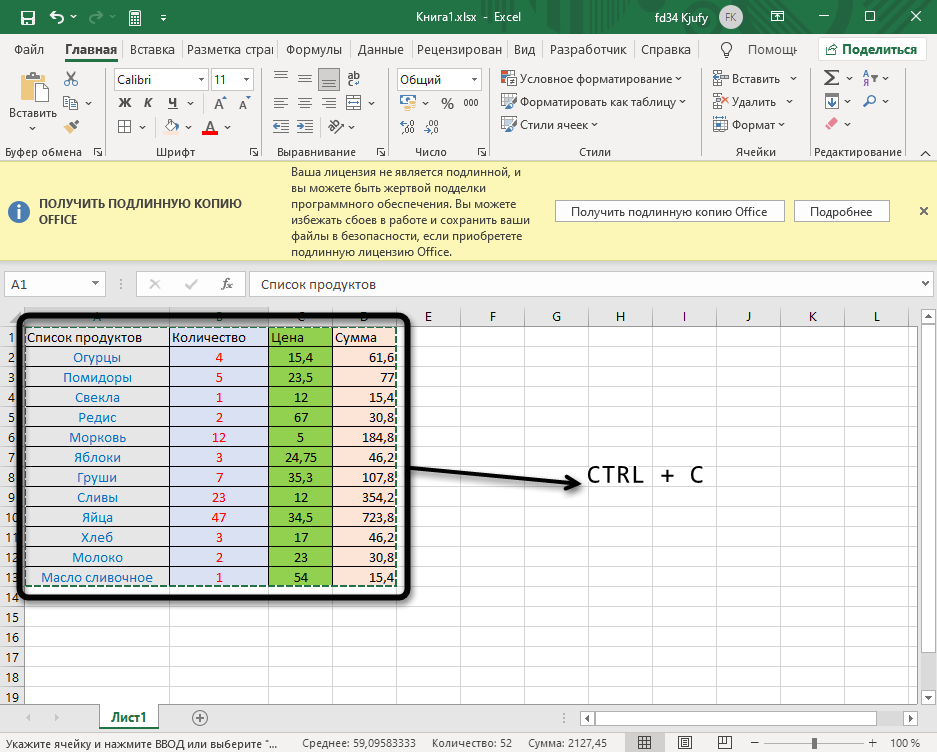
Перенос данных из Excel в Word — это процесс, который часто требуется при работе с документами, особенно когда необходимо интегрировать табличные данные в текстовые файлы. В этой статье мы рассмотрим основные методы переноса, такие как копирование и вставка, использование функции Связать для автоматического обновления данных, а также экспорт в CSV или TXT. Мы также обсудим, как правильно подготовить данные в Excel, чтобы избежать проблем с форматированием или потерей информации.
Особое внимание будет уделено решению распространенных проблем, таких как некорректное отображение данных, сложности с кодировкой или большими объемами информации. Вы узнаете, как сохранить форматирование и структуру таблиц при переносе, а также как оптимизировать процесс для повышения эффективности работы.
В заключение мы ответим на часто задаваемые вопросы, чтобы помочь вам избежать типичных ошибок и сделать процесс переноса данных максимально простым и удобным.
Основные методы переноса данных
Перенос данных из Excel в Word может осуществляться различными способами, каждый из которых имеет свои особенности. Один из самых простых и распространенных методов — это копирование и вставка. Выделите нужный диапазон ячеек в Excel, скопируйте его и вставьте в документ Word. Этот метод подходит для небольших объемов данных, но может потребовать дополнительного форматирования в Word, чтобы сохранить внешний вид таблицы.
Еще один эффективный способ — использование функции "Связать". Она позволяет создать связь между таблицей в Excel и документом Word. При изменении данных в Excel они автоматически обновляются в Word. Это особенно полезно, если данные часто меняются, и вам нужно поддерживать их актуальность. Однако важно учитывать, что при перемещении файлов связь может быть нарушена, если пути к файлам изменятся.
Для более сложных задач можно использовать экспорт данных в форматы CSV или TXT, а затем импортировать их в Word. Этот метод требует дополнительных шагов, но позволяет работать с большими объемами данных и избежать проблем с форматированием. Независимо от выбранного метода, важно заранее подготовить данные в Excel: проверить их на ошибки, очистить от лишних символов и убедиться, что форматирование соответствует требованиям.
Подготовка данных в Excel перед переносом
Перед тем как начать перенос данных из Excel в Word, важно уделить внимание подготовке исходной информации. Форматирование таблиц и ячеек играет ключевую роль, так как неправильно настроенные параметры могут привести к искажению данных при переносе. Убедитесь, что все заголовки, числовые значения и текстовые поля выровнены и отформатированы единообразно. Это поможет избежать проблем с отображением информации в Word.
Еще один важный аспект — проверка качества данных. Убедитесь, что в таблице нет пустых строк, дубликатов или ошибок в формулах. Если данные содержат специальные символы или формулы, проверьте, как они будут отображаться в Word. Иногда формулы могут не поддерживаться, и их лучше заменить на итоговые значения. Также рекомендуется удалить лишние пробелы и ненужные символы, чтобы избежать проблем с кодировкой при переносе.
Если вы планируете использовать автоматическое обновление данных через функцию Связать, убедитесь, что структура таблицы в Excel остается стабильной. Любые изменения в столбцах или строках могут нарушить связь между документами. Подготовка данных на этом этапе сэкономит время и предотвратит возможные ошибки при переносе.
Использование функции Связать для автоматического обновления
Использование функции Связать для автоматического обновления
Одним из наиболее эффективных способов переноса данных из Excel в Word является использование функции "Связать". Этот метод позволяет создать динамическую связь между таблицей Excel и документом Word, что особенно полезно, если данные в таблице часто обновляются. При изменении информации в Excel она автоматически обновляется и в Word, что экономит время и минимизирует ошибки.
Для создания связи необходимо скопировать нужный диапазон данных в Excel, а затем в Word выбрать "Специальная вставка" и указать опцию "Связать". Важно учитывать, что при использовании этого метода документ Word будет зависеть от исходного файла Excel. Если файл Excel перемещается или удаляется, связь может быть нарушена.
Однако, несмотря на удобство, этот метод имеет свои ограничения. Например, сложное форматирование таблиц может не всегда корректно отображаться в Word. Также важно помнить, что автоматическое обновление может замедлить работу с документом, если объем данных слишком большой. В таких случаях рекомендуется использовать этот метод только для небольших и часто изменяемых данных.
Экспорт данных в форматы CSV и TXT
Экспорт данных из Excel в форматы CSV (Comma-Separated Values) и TXT (текстовый файл) — это один из наиболее универсальных способов переноса информации. Эти форматы поддерживаются практически всеми программами, что делает их удобными для дальнейшей обработки или интеграции в другие системы. При экспорте в CSV данные сохраняются в виде текста, где значения разделены запятыми, а в TXT — пробелами или другими разделителями. Это особенно полезно, если вам нужно передать данные в программы, которые не поддерживают напрямую форматы Excel.
Однако при работе с CSV и TXT важно учитывать, что форматирование ячеек, формулы и другие элементы Excel не сохраняются. Экспортируются только значения, что может потребовать дополнительной обработки в Word или других редакторах. Также стоит обратить внимание на кодировку файла, особенно если данные содержат символы кириллицы или других языков. Неправильная кодировка может привести к искажению текста при открытии файла.
Для экспорта данных в CSV или TXT в Excel достаточно выбрать пункт "Сохранить как" и указать нужный формат. После этого файл можно открыть в Word или другом текстовом редакторе для дальнейшего редактирования. Этот метод особенно полезен, если вам нужно перенести большие объемы данных без потери их структуры.
Решение проблем с форматированием и кодировкой
При переносе данных из Excel в Word одной из наиболее распространенных проблем является потеря форматирования. Это может происходить из-за различий в способах обработки данных в этих программах. Например, таблицы, созданные в Excel, могут не сохранить свои границы или выравнивание при вставке в Word. Чтобы минимизировать такие проблемы, рекомендуется использовать специальную вставку (Paste Special), которая позволяет выбрать формат данных, например, "Текст" или "HTML", что помогает сохранить структуру и внешний вид таблицы.
Еще одной сложностью может стать проблема с кодировкой, особенно если данные содержат символы, не поддерживаемые стандартной кодировкой. Это часто происходит при работе с текстом на разных языках или при использовании специальных символов. Чтобы избежать искажений, перед переносом данных убедитесь, что в Excel и Word используются одинаковые кодировки текста. Если проблема сохраняется, попробуйте сохранить файл Excel в формате CSV или TXT, а затем импортировать его в Word, выбрав правильную кодировку.
Также стоит обратить внимание на объем данных. Если таблица слишком большая, Word может не справиться с ее обработкой, что приведет к зависаниям или ошибкам. В таких случаях рекомендуется разбивать данные на несколько частей или использовать связывание данных, чтобы автоматически обновлять информацию в Word без необходимости вставлять ее целиком. Это не только упростит работу, но и снизит вероятность возникновения ошибок.
Заключение
Перенос данных из Excel в Word может быть как простым, так и сложным процессом, в зависимости от объема информации и требуемого результата. Важно помнить, что подготовка данных в Excel играет ключевую роль. Убедитесь, что таблицы правильно отформатированы, а данные проверены на ошибки. Это поможет избежать проблем при переносе, таких как потеря форматирования или некорректное отображение информации.
Использование функции "Связать" в Word позволяет автоматически обновлять данные, если они изменяются в Excel. Это особенно полезно для документов, которые требуют регулярного обновления. Однако, если вы предпочитаете статичные данные, простое копирование и вставка может быть более подходящим вариантом. В этом случае важно учитывать, что форматирование может потребовать дополнительной настройки в Word.
При работе с большими объемами данных или сложными таблицами могут возникнуть трудности, такие как проблемы с кодировкой или некорректное отображение символов. В таких случаях рекомендуется использовать экспорт в CSV или TXT, чтобы минимизировать потерю информации. Также стоит обратить внимание на совместимость версий Excel и Word, особенно если документы создаются в разных операционных системах.
В заключение, перенос данных из Excel в Word требует внимательного подхода и понимания возможных сложностей. Правильная подготовка данных, выбор подходящего метода переноса и тестирование результата помогут избежать большинства проблем. Если вы столкнулись с трудностями, всегда можно обратиться к справочным материалам или специалистам для получения дополнительной помощи.
Часто задаваемые вопросы
Как перенести таблицу из Excel в Word с сохранением форматирования?
Для переноса таблицы из Excel в Word с сохранением форматирования можно использовать метод копирования и вставки. Выделите таблицу в Excel, нажмите Ctrl+C, затем перейдите в Word и выберите "Специальная вставка" (через правую кнопку мыши или вкладку "Главная"). Выберите опцию "Вставить как Microsoft Excel Worksheet Object". Это позволит сохранить форматирование и возможность редактирования таблицы в Word. Если форматирование не критично, можно использовать обычную вставку (Ctrl+V), но в этом случае таблица может потерять часть стилей.
Как автоматически обновлять данные из Excel в Word?
Для автоматического обновления данных из Excel в Word используйте связывание объектов. После копирования таблицы из Excel в Word выберите "Специальная вставка", а затем "Связать". Это создаст связь между документами, и при изменении данных в Excel они будут автоматически обновляться в Word. Важно: оба файла должны оставаться на своих местах, иначе связь может быть нарушена. Для ручного обновления данных в Word нажмите правой кнопкой мыши на таблицу и выберите "Обновить связь".
Почему таблица из Excel не вставляется в Word корректно?
Проблемы с корректной вставкой таблицы из Excel в Word могут возникать из-за несовместимости форматов или слишком сложного форматирования. Если таблица содержит множество объединенных ячеек, сложные формулы или нестандартные шрифты, Word может не справиться с их отображением. В таком случае попробуйте упростить таблицу в Excel, удалив лишние элементы, или используйте вставку как изображение (через "Специальную вставку" выберите "Изображение"). Также убедитесь, что у вас установлены последние версии программ.
Как вставить данные из Excel в Word в виде текста?
Если вам нужно вставить данные из Excel в Word в виде текста, выделите нужный диапазон ячеек в Excel, скопируйте его (Ctrl+C), затем в Word выберите "Специальная вставка" и укажите "Текст" или "Неформатированный текст". Это преобразует таблицу в обычный текст, разделенный табуляцией. Если вам нужно сохранить структуру таблицы, но без формул и сложного форматирования, используйте "Вставить как таблицу" и затем вручную отредактируйте стили в Word.
Добавить комментарий
Для отправки комментария вам необходимо авторизоваться.

Похожие статьи